User Manual
|
নম্বর |
বিষয়বস্তু |
পৃষ্ঠা |
|
১.১ |
দপ্তর ব্যবস্থাপনায় লগইন |
৩ |
|
১.১.১ |
মৌলিক আদালত এ্যাড |
৪ |
|
১.১.২ |
মৌলিক আদালত শাখা এ্যাড |
৪,৫ |
|
১.১.৩ |
মৌলিক আদালতের সাংগঠনিক কাঠামো |
৫ |
|
১.২.১ |
নিজ আদালত / আদালতসমূহে আদালত এ্যাড |
৬ |
|
১.২.২ |
আদালতসমূহ এর আদালত শাখা |
৭ |
|
১.২.৩ |
নিজ আদালত/ আদালত শাখার কাঠামো/পদবি |
৭ |
|
১.৩.১ |
কর্মকর্তা/কর্মচারী ব্যবস্থাপনা |
৮ |
|
১.৪.১ |
আদালত সেটআপ |
৯ |
|
১.৫.১ |
কোর্ট ম্যাপিং |
১০ |
দপ্তর ব্যবস্থাপনায় লগইন
১.১ ডিজিটাল ফাইলিং এর দপ্তর ব্যবস্থাপনায় লগইন করতে যেকোনো ইন্টারনেট ব্রাউজারের এ্যাড্রেসবারে গিয়ে https://jisf-accounts.e-judiciary.org/login লিখে কি বোর্ডের এন্টার বাটন প্রেস করলে নিম্নোক্ত পেজ আসবে।
চিত্র-১.১: দপ্তর ব্যবস্থাপনা লগইন পেজ
এই পেজের সাইন-ইন অপশনে ইউজার নেম এবং পাসওয়ার্ড প্রদান করে নিচের সাইন–ইন লেখা অপশনে ক্লিক করলে নিম্নোক্ত একটি পেজ আসবে ।
চিত্র-১.২: দপ্তর ব্যবস্থাপনা পেইজ
আদলত/অফিস এ্যাড
১.১.১ মৌলিক আদালত এ্যাডঃ - আদলত/অফিস এ্যাড করার জন্য দপ্তর ব্যবস্থাপনা অপশনে ক্লিক করে মৌলিক আদালত ব্যবস্থাপনা অপশনে আদালতের মৌলিক আদালত এ্যাড করতে হবে।
চিত্র-১.১.১: মৌলিক অফিস তালিকা পেজ
মৌলিক আদালত হিসেবে আমরা (বিশেষ জজ আদালত-১,২,৩…….১০, ঢাকা)এর থেকে (বিশেষ জজ আদালত ) অংশটুকু এ্যাড করবো।} নতুন মৌলিক আদালত এ্যাড করতে মৌলিক আদালত ব্যবস্থাপনার মৌলিক আদালত অপশনের নতুন তৈরি করুন অপশনে ক্লিক করবো। অতঃপর নিম্নের ন্যায় একটা পেজ আসবে।
চিত্র-১.১.১: নতুন মৌলিক আদালত এ্যাড পেজ
উপরের পেজের ডান পাশের অপশন সমূহ পূরণ করে (স্টার চিহ্নিত অংশগুলো অবশ্যই পূরণ করতে হবে) সংরক্ষণ করলে মৌলিক অফিস হিসেবে আদালত /মৌলিক আদালত যুক্ত হয়ে যাবে।
১.১.২ মৌলিক আদালত শাখাঃ- মৌলিক আদালত শাখা তৈরি করার জন্য মৌলিক আদালত ব্যবস্থাপনার মৌলিক আদালত শাখা অপশনে গিয়ে, মন্ত্রণালয় সিলেক্ট করে,বিভাগ হিসেবে মৌলিক আদালত এ্যাড করা আদালত স্তর সিলেক্ট করলে দপ্তর/অধিদপ্তরের ধরণ অপশনে আপনার এ্যাড করা অফিসটি দেখতে পাবেন।নিচে (নতুন যোগ করুন )অপশনে ক্লিক করতে হবে
চিত্র-১.১.২: মৌলিক আদালত শাখা পেজ
আদালত শাখা এ্যাড করার জন্য নিম্নোক্ত একটা পেজ আসবে।
চিত্র-১.১.২: মৌলিক আদালত শাখা এ্যাড পেজ
উক্ত পেজের ডানপাশের অপশনসমূহ পূরণ করে (স্টার চিহ্নিত অংশগুলো অবশ্যই পূরণ করতে হবে) সংরক্ষণ করলে আদালতের শাখা তৈরি হবে।
১.১.৩ মৌলিক আদালতের সাংগঠনিক কাঠামোঃ- মৌলিক আদালতের সাংগঠনিক কাঠামো তৈরি করার জন্য মৌলিক আদালত ব্যবস্থাপনার মৌলিক আদালতের সাংগঠনিক কাঠামো অপশনে গেলে মন্ত্রণালয়/বিভাগ,দপ্তর /অধিদপ্তরের ধরণ সিলেক্ট করলে নিম্নের ন্যায় পেজ আসবে।
চিত্র-১.১.৩: মৌলিক আদালতের সাংগঠনিক কাঠামো পেজ
নতুন যোগ করুন অপশনে ক্লিক করলে ডান পাশে পদবি এ্যাড করার জন্য অপশনগুলো পূরন করে(স্টার চিহ্নিত অংশগুলো অবশ্যই পূরণ করতে হবে) এবং সংরক্ষণের মাধ্যমে একইভাবে একাধিক পদবি এ্যাড করা যাবে।
১.২.১ নিজ আদালতে/ আদালতসমূহে অফিস এ্যাডঃ- নিজ আদালতে/ আদালতসমূহে অফিস এ্যাড করার জন্য দপ্তরব্যবস্থাপনা অপশনে ক্লিক করে আদালতসমূহ অপশনে গিয়ে, আদালত অপশনে ক্লিক করলে নিম্নের ন্যায় একটা পেজ আসবে।
চিত্র-১.২.১: নিজ অফিস/নিজ আদালত পেজ
উক্ত পেজের মন্ত্রাণালয় সিলেক্ট করলে মৌলিক আদালত হিসেবে এ্যাডকরা অফিসগুলো দেখা যাবে । নিজ অফিস হিসেবে আদালত এ্যাড করার জন্য মৌলিক আদালতের উপর ক্লিক করলে নিম্নের ন্যায় পেজ আসবে ।
চিত্র-১.২.১: নিজ অফিস/অফিস যুক্ত করার পেজ
উক্ত পেজের ডান পাশের অপশনগুলো পূরণ করে (স্টার চিহ্নিত অংশগুলো অবশ্যই পূরণ করতে হবে) সংরক্ষণ করলে মৌলিক আদালতের অধিনে একটা নিজ অফিস এ্যাড হবে। যেমনঃ- পরিবেশ আদালত মৌলিক আদালত হিসেবে থাকলে,পরিবেশ আদালত, ঢাকা নিজ অফিস হিসেবে যুক্ত হবে।
চিত্র-১.২.১: নিজ আদালত পেজ
১.২.২ আদালতসমূহ এর আদালত শাখাঃ- আদালতসমূহ অপশনে আদালতের শাখা এ্যাড করতে আদালতসমূহ অপশনের আদালত শাখাতে ক্লিক করলে যে পেজ আসবে ঐ পেজের অফিস কাস্টম লেয়ারের অপশনে মৌলিক আদালতে এ্যাডকৃত (আদালতের স্তর) অনুযায়ী এ্যাড করা অফিস সিলেক্ট করলে ডান সাইডে নিজ অফিসের অফিস সিলেক্ট করতে হবে।অতঃপর নিচের পেজের মৌলিক অফিসের শাখাকে,নিজ অফিসের শাখা হিসেবে স্থানান্তর করতে হবে।
চিত্র-১.২.২: নিজ অফিস/আদালত শাখা
উক্ত পেজের মৌলিক শাখার তালিকার জেলা ও দায়রা জজ আদালতকে অফিস শাখার তালিকাতে স্থানান্তর করার জন্য চিহ্নিত অপশনে ক্লিক করতে হবে।
১.২.৩ নিজ আদালত/ আদালত শাখার কাঠামো/পদবিঃ - আদালতসমূহ এর আদালত শাখার কাঠামো/পদবি এ্যাড করার জন্য আদালতসমূহ এর অপশনগুলোর আদালত শাখার কাঠামো অপশনে গিয়ে যে পেজ আসবে ঐ পেজের অফিস কাস্টম লেয়ারের অপশনে মৌলিক আদালতে এ্যাডকৃত (অফিসের স্তর) অনুযায়ী এ্যাড করা অফিস সিলেক্ট করলে ডান সাইডে নিজ অফিসের অফিস সিলেক্ট করতে হবে।অতঃপর নিচের পেজের মৌলিক শাখার তালিকা থেকে পদবি অপশন সিলেক্ট করে,নিজ অফিসের অফিস শাখা পদবি হিসেবে স্থানান্তর করতে হবে।
চিত্র-১.২.৩: নিজ অফিস/অফিস শাখার পদবি পেজ।
উক্ত পেজের ন্যায় পদবি সিলেক্ট করে ডান দিকে স্থানান্তর করলে নিজ আদালত শাখার পদবি এ্যাড হবে।
১.৩.১ কর্মকর্তা/ কর্মচারী ব্যবস্থাপনাঃ- আদালত এ্যাডমিন এ আদালত এর জন্য কর্মচারী আইডি তৈরি করতে হলে কর্মকর্তা/ কর্মচারী ব্যবস্থাপনা অপশনে গিয়ে কর্মকর্তাসমূহতে ক্লিক করলে নিম্নের ন্যায় নতুন কর্মকর্তা তৈরি করার অপশন পাওয়া যাবে।
চিত্র ১.৩.১.১ নতুন কর্মকর্তাসমূহ পেজ
নতুন কর্মকর্তা তৈরি অপশনে ক্লিক করলে নিম্নের পেজের অপশনসমূহ সঠিক তথ্য দিয়ে পূরন করুন। (স্টার চিহ্নিত অপশনসমূহ অবশ্যই পূরন করতে হবে।)
চিত্র-১.৩.১.২ নতুন কর্মকর্তা তৈরির পেজ
নতুন কর্মকর্তা তৈরির সময় অবশ্যই যে আদালতের জন্য কর্মকর্তা তৈরি করবেন সেই আদালত চিহ্নিত করে দেবেন অফিস কাস্টম লেয়ারে।
চিত্র-১.৩.১.৩ কর্মকর্তার কাস্টম লেয়ার পেজ
এরপর সংরক্ষণ অপশনে ক্লিক করলে নির্দিষ্ট আদালতের জন্য নতুন কর্মকর্তা তৈরি হয়ে যাবে।
- পূর্বে তৈরিকৃত কর্মকর্তার আইডি অনুসন্ধান করতে কর্মকর্তাসমূহ অপশনে ক্লিক করে উপরে অনুসন্ধান এ গিয়ে প্রয়োজনীয় আদালত দিয়ে অনুসন্ধান করলে নিম্নে ওই আদালতের অধীনে তৈরিকৃত কর্মকর্তার আইডি শো করবে।
চিত্র- ১.৩.১.৪ কর্মকর্তা অনুসন্ধান পেজ
- কর্মকর্তার আইডি দিয়ে, জাতীয় পরিচয়পত্র নাম্বার দিয়ে,মোবাইল নাম্বার দিয়ে, ইমেইল দিয়ে কর্মকর্তা সার্চ দেওয়া যাবে। এবং কর্মকর্তাটি কোন আদালতের জন্য এসাইন করা আছে এটা দেখা যাবে।
- ইউজার চাইলে কর্মকর্তাকে রিলিজ করে আবার নতুন করে অন্য আদালতের জন্য এসাইন করতে পারবেন।
চিত্র-১.৩.১.৫ কর্মকর্তা ব্যবস্থাপনা পেজ
১.৪.১- আদালত সেটআপঃ আদালত সেটআপ অপসনে পদবির নাম, আদালতশাখার নাম, আদালত শাখা প্রধান, আদালত শাখা এ্যাডমিন, আদালত প্রধান এর নাম সংশোধন করতে পারবেন।
উল্লেখিত সংশোধনের জন্য কর্মকর্তা যে আদালতে এসাইন করা আছে ওই আদালত সিলেক্ট করলে কর্মকর্তা কোন পদবিতে এসাইন আছে তা দেখতে পাবেন, এবং প্রয়োজন অনুসারে পদবির নাম সংশোধন করতে পারবেন। এবং কর্মকর্তার এসাইনকৃত পদবিসমূহ এক্সেল এ ডাউনলোড করা যাবে।
চিত্র-১.৪.১.১ পদবি সংশোধন পেজ
১.৫.১ কোর্ট ম্যাপিংঃ- কোর্ট ম্যাপিং অপশনে নিম্নোক্ত অপশনসমূহের কাজ করা যাবে। লিস্ট ডাউনলোড দেওয়া যাবে।
- কোর্ট বিভাগ
- কেস ক্যাটাগরী
- কেস টাইপ
- কোর্ট ভিত্তিক কেস
- কোর্ট জুরিসডিকশন
চিত্র-১.৫.১.১ কোর্ট ম্যাপিং পেজ
কোর্ট বিভাগঃ- কোর্ট বিভাগে আদালতসমূহের ইউনিটগুলো এ্যাড করা যাবে। আদালতসমূহের যে সমস্ত ইউনিট আমরা তার নিজ অফিসে ব্যবহার করে থাকি সে সমস্ত ইউনিট সমূহকে কোর্ট বিভাগে এ্যাড করা যায়।এবং এই কোর্টের ইউনিটের বর্তমান স্টাটাস সিলেক্ট করে দেওয়া যায়।
চিত্র-১.৫.১.২ কোর্ট বিভাগ এ্যাড পেজ
কেস ক্যাটাগরীঃ- কেস ক্যাটাগরী অপশনে কোনো একটা মামলা কি ধরণের মামলা এই মামলার ধরণ এ্যাড করা যাবে। মামলাটি দেওয়ানী মামলা না ফৌজদারী মামলা এটা লিখতে হবে। এরপর মামলাটি যে আদালতের জন্য অর্থাৎ কোর্ট বিভাগ সিলেক্ট করতে হবে এবং সাবমিট করতে হবে।
চিত্র-১.৫.১.৩ কেস ক্যটাগরী এ্যাড পেজ
কেস টাইপঃ- কেস টাইপ অপশনে ক্লিক করলে কেসের টাইপ লিখে সিলেক্ট করে দিতে হবে (একাধিক কেস টাইপ সিলেক্ট করা যাবে) এরপর তার উপ-টাইপ অর্থাৎ কেস টাইপের প্যারেন্ট বাছাই করে দেওয়া যাবে। যদি কেস টাইপ এর প্যরেন্ট বাছাই করা হয় তবে কেস টাইপটি উপ-টাইপ হিসেবে এ্যাড হবে।
এরপর কেসের ক্যাটাগরী ও কোর্ট বিভাগ সিলেক্ট করে সাবমিট করতে হবে।
চিত্র-১.৫.১.৪ কেস টাইপ এ্যাড পেজ
কোর্টভিত্তিক কেসঃ- কোর্ট ভিত্তিক কেস এ্যাড করার জন্য কোর্টের ডিভিশন সিলেক্ট করে কেস এর ক্যাটাগরী সিলেক্ট করতে হবে এরপর কেস টাইপ সিলেক্ট করতে হবে (প্রয়োজন হলে একাধিক কেস টাইপ এ্যাড করা যাবে)।
নিচে কাস্টম অফিস লেয়ার এ আদালত সিলেক্ট করে দিলে ওই আদালতের অধিনে যে সকল আদালত এ্যাড করা আছে সকল আদালতের জন্য কেস টাইপগুলো এ্যাড হয়ে যাবে।

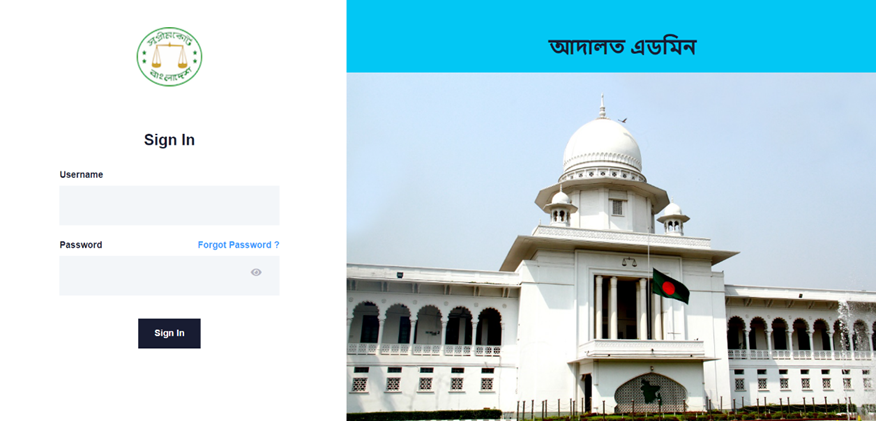
No Comments